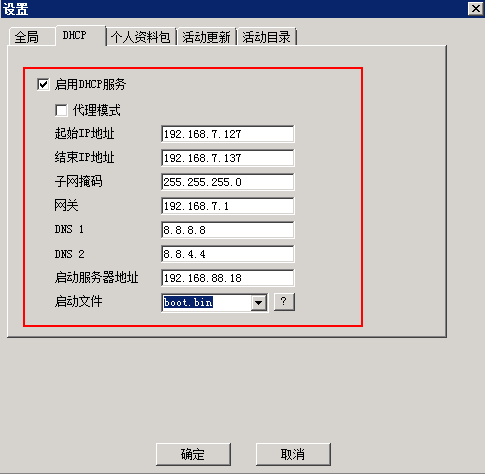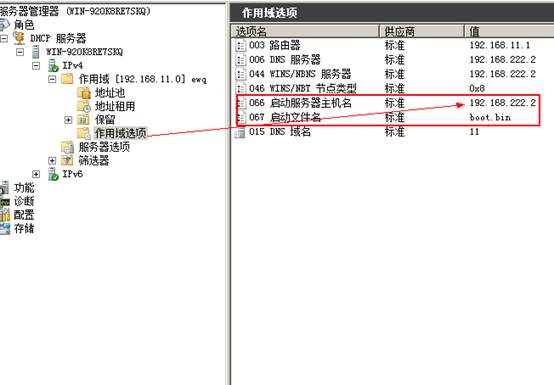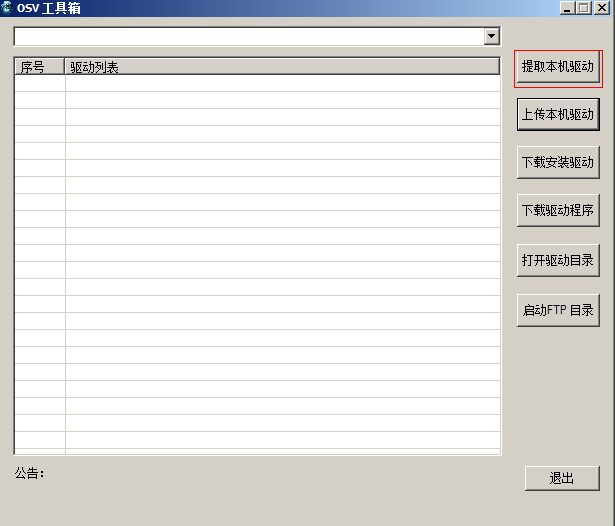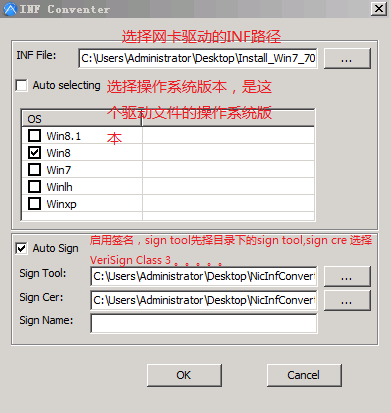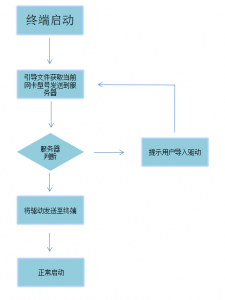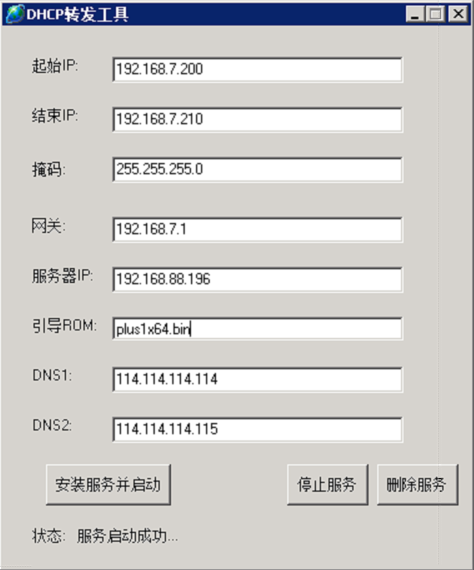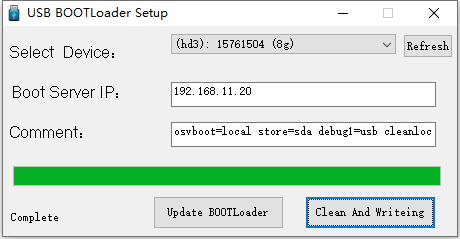| 故障现像 | 原因分析 | 解决办法 |
| 网络和菜单启动后,菜单过后,读条(XP)或者(花瓣)之前黑屏会自动重启… | 此处因为还未正常进入到镜像的引导过程,如果镜像不是空的,则问题往往出在引导文件,网络等原因 | 更新引导文件或者解决网络问题 |
|
读条或花瓣卡住 |
第一种可能:镜像中的网卡驱动不兼容 | 找另一台计算机 PING这台无法启动的计算机,PING的时候观察。如果在读条或花瓣卡住。其PING应该不通。这种情况下,很大机率是网卡驱动引起的无法引导,更换网卡驱动后往往可以解决 |
| 第二种可能:安装了北信源等安全类软件后引起的无法引导
安装北信源等带网络过滤驱动软件特征: 1, 在进行上传之前,打开“设备管理器” 2, 找到“查看”选择上“显示所有设备” 然后找到“网络适配器”点开后,会发现在原有的网卡下面,会虚拟出与真实网卡名称类似的虚拟网卡
如果有此种现像,则表明系统安装过类似网络安全软件 |
1, 软件自身会自动针对这种软件进行优化,如果还是出现了无法启动的现像,则重新安装一次客户端后进行上传(因为重新安装软件时,软件会重新设置一次系统环境)2, 如果仍然无法解决,则运行“网络连接”后,在网卡上点击右键,属性。此时可以看到很多协议,包括我们自己的,还有IPV4 IPV6 等等,此时也会有一个防火墙的协议,不同安全软件名称不一样,此时把他的勾去掉,则可以阻止其加载,也可以解决启动不了的问题 | |
| 第三种可能:OSV自身安装不完整1,在网卡的属性上,正常情况下,必定有一个OSV的协议,并且是启用状态。特别是在WIN7系统中,可能安装时,这个协议没有安装上,则会导致无法启动 | 1,上传之前,检测网卡设置中的协议是否是启用状态 | |
| 第四种可能:IP冲突,IP冲突有时确实会引起这个问题,而且频率也比较高,如果以上几种原因都排查过了,则IP冲突的可能性也会引起无法启动 | 1, 找另一台计算机PING这台计算机,PING的时候强行重启一次计算机,如果可以PING通,则IP冲突2, 如果出现卡读条或花瓣时,还伴有TFTP超时的现像,则很大程度上是IP冲突 | |
| 第五种可能:版本不兼容所引起,版本之间如果不一致,可能会有这个现像 | 将客户机与服务器版本规划一致 | |
| 读条或花瓣过后黑屏 | 如果出现黑屏,则很大的可能是镜像有问题,与安装的软件相关,原因是有些软件出错,阻止了操作系统的启动,此种原因往往发生在这二种情况下:1, 带软件上传镜像
2, 更新镜像时出现 3, 缓存出错 |
1, 带软件上传容易引起这种问题,这种情况下先上传一个干净的系统,然后发下来安装软件2, 更新镜像时,有些软件可能安装失败,破坏了系统,也会引起这种问题,此时恢复还原点后重新进行安装
3, 缓存出错会引起,往往出现在缓存是写入模式,然后开更新后,导致计算机的磁盘状态与服务器上的磁盘状态不一致 |
| 读条或花瓣后卡登录界面 | 这种问题也多出现于镜像中,有这几个方面容易引起1, 缓存出错
2, AD域不正常 3, 镜像损坏
|
1, 缓存损坏容易出现这个问题,清空缓存后解决,这种损坏也多出现于“磁盘空间未规划好,缓存使用超过是硬盘空间大小”2, AD域不正常,由于加AD时,OSV设计了拦截登录框的功能,在启用“域管理支持”后,如果域设置不正常,则登录框会被拦截,表现为登录框过不去,如果想删除掉这个功能,请参考“删除登录框拦截”功能
3, 镜像损坏也容易引起这个问题,往往出现在更新确认后,这种问题请恢复还原点,重新进行更新 |